2019年07月13日更新
【iPhone/iPad】iOS12にアップデートできないときの対処法!
iOS12にiPad・iPhoneアップデートできない原因と対処法を紹介します。iOS12にiPad・iPhoneアップデートできない理由は、ストレージ容量やファイルに問題があったりしてエラーが発生します。iOS12を認識しないトラブルまで解決していきます。

目次
- 1【iPhone/iPad】iOS12とは?
- ・iOS12の対応機種
- ・iOS12の機能
- ・iOS12のアップデートの所要時間とサイズ
- 2【iPhone/iPad】iOS12へのアップデート手順
- ・バックアップの作成
- ・インストールの手順
- 3【iPhone/iPad】iOS12にアップデートできない原因
- ・iTunesのバージョンが古い
- ・iPhone/iPadのストレージ容量の不足
- ・対象外のiPhone/iPad
- ・何らかのエラー/異常が起きた
- 4【iPhone/iPad】iOS12にアップデートできないときの対処法~ダウンロードできない~
- ・ダウンロードできないときの対処手順
- 5【iPhone/iPad】iOS12にアップデートできないときの対処法~エラー表示~
- ・「アップデートをインストールできません」とエラー表示されたときの対処手順
- 6【iPhone/iPad】iOS12にアップデートできないときの対処法~認識しない~
- ・iOS12を認識しないときの対処手順
- 7【iPhone/iPad】それでもiOS12にアップデートできないときの対処法
- ・Appleサポートチームにお問い合わせ
- ・iTunesの代替ソフトを使う
- ・まとめ
- ・合わせて読みたい!iPhoneに関する記事一覧
【iPhone/iPad】iOS12とは?
iPad・iPhoneには、iOSはというアップルが開発・提供するオペレーティングシステムがあります。iOSは常にバージョンアップをしています。現在最新のiPad・iPhoneのiOSのバージョンはiOS12です。iOS12はさまざまな機能が追加されています。
そのiOS12の新機能を使うには、iOS12にiPad・iPhoneアップデートしなければなりません。しかし現在、iOS12にiPad・iPhoneアップデートできないというエラーが起きているという声がネット上に飛び交っているのです。
そんな、iOS12にiPad・iPhoneアップデートできない問題の原因を、本日は探っていきたいと思います。iOS12にiPad・iPhoneアップデートできない場合の対処法も紹介していきますので、原因と対処法を理解していくようにしてください。
iOS12の対応機種
iOS12の対応機種iPad・iPhone
| iPhone | iPad | iPod |
| IPhone XS | 12.9インチ iPad Pro(第2世代) | iPod touch(第6世代) |
| iPhone XS Max | 12.9インチ iPad Pro(第2世代) | |
| iPhone XR | 12.9インチ iPad Pro(第1世代) | |
| iPhone X | 10.5インチ iPad Pro | |
| iPhone 8 | 9.7インチ iPad Pro |
|
| iPhone 8 Plus | iPad Air 2 |
|
| iPhone 7 | iPad Air |
|
| iPhone 7 Plus | iPad(第5世代) |
|
| iPhone 6s | iPad mini 4 |
|
| iPhone 6s Plus | iPad mini 3 |
|
| iPhone 6 | iPad mini 2 |
|
| iPhone 6 Plus | ||
| iPhone SE | ||
| iPhone 5SE | ||
| iPhone 5s |
iOS12の機能
iOS12にiPad・iPhoneアップデートするとさまざまな新しい機能が追加されます。まず、iPad・iPhoneをiOS12にアップデートすると実感できるのが、パフォーマンスの向上です。アプリの起動速度や文字入力時のキーボード表示速度が向上しました。
さらに、「写真」アプリに新メニューが追加され、ファイルやストレージ容量を表示してくれたり、最近ダウンロードしたファイルがすぐに分かるようになりました。その他にもiOS12にアップデートして、スクリーンタイム機能やAR機能が新しく追加されました。
また、iOS12にiPad・iPhoneアップデートすると「アニ文字」という機能が追加されます。アニ文字のキャラクターラインアップが増えて、自分そっくりなキャラクター「ミー文字」まで追加されております。
iOS12のアップデートの所要時間とサイズ
iOS12にiPad・iPhoneアップデートできない。そんなことにならない為には、あらかじめiOS12のアップデートの所要時間とサイズを理解しておく必要があります。あなたが思っているよりもiOS12のアップデートは大掛かりなものなのです。
Pad・iPhoneをiOS12にアップデートする必要時間は「約20分~」となっております。アップデートのファイルダウンロードが大きいので、場合によっては20分以上かかってしまうことがあります。アップデートには時間がかかることを理解してください。
また、iOS12にiPad・iPhoneアップデートする場合、ファイルサイズが大きの出ストレージ容量の空きがないといけません。ファイルサイズは「1.37GB」となっています。多くの容量を必要としまうので、アップデートする際は、注意してください。
 【iPhone】2ファクタ認証を解除・オフにする方法!できないときの対処法も解説!
【iPhone】2ファクタ認証を解除・オフにする方法!できないときの対処法も解説!【iPhone/iPad】iOS12へのアップデート手順
それでは、iOS12にiPad・iPhoneアップデートできないことにならないように、iOS12へのアップデート手順を紹介していきます。お手持ちのiPad・iPhoneのバージョンがiOS12以下であることを確認してから行うようにしてください。
もし、iOS12にiPad・iPhoneアップデートできないようになり、エラーが表示されて端末が起動しなくなるということが万が一ありますので、iPad・iPhoneをiOS12にアップデートする前の事前準備についても紹介していきたいと思います。
それでは、iPad・iPhoneをiOS12にアップデートする前にバックアップの作成から説明させていきますので、参考にしてみてください。
バックアップの作成
iPad・iPhoneをiOS12にアップデートする前に、必ずバックアップの作成をしておいてください。エラーが表示され失敗した場合、ダウンロードしたファイルが消える可能性があります。まずは、設定アプリから「iCloud」をタッチしていきます。
つづきまして、iCloudの設定画面から「iCloudバックアップ」をタッチして進んでいきます。
バックアップの設定画面から「iCloudバックアップ」オンにしてください。
そうすると、iCloudバックアップ開始となりますので「OK」をタッチしてください。すると自動的にiPad・iPhoneでダウンロードしたファイルやストレージ容量にあるデータがバックアップされます。
インストールの手順
では、さっそくiOS12にiPad・iPhoneアップデートしていきます。iPad・iPhoneの設定アプリから「一般」に進みます。一般から「ソフトウェア・アップデート」をタッチしてください。
そうすると、iOS12にiPad・iPhoneアップデートしますという内容が書かれていますので「ダウンロードとインストール」をタッチすると、iPad・iPhoneがiOS12にアップデートします。時間がかかりますので、気長に待つようにしてください。
 【iPhone】iBooks Storeをダウンロード購入する方法!できないときの対処法も解説
【iPhone】iBooks Storeをダウンロード購入する方法!できないときの対処法も解説【iPhone/iPad】iOS12にアップデートできない原因
ここからは、iOS12にiPad・iPhoneアップデートできない原因を探っていきます。ダウンロード中にエラーが出て進行が止まったり、そもそもアップデートができない場合があります。そういったさまざまな原因を確かめていきます。
iTunesのバージョンが古い
iTunesからiPad・iPhoneをiOS12にアップデートしようとしている場合、iTunesのバージョンが古いとうまくアップデートすることができません。iTunesのバージョンが古くなっていないか確認をしてください。
もしiTunesのバージョンが原因でアップデートできない場合は、最新のバージョンが出てないか確認をして行ってください。
iPhone/iPadのストレージ容量の不足
iPhone/iPadのストレージ容量に余裕を持たせてください。iPhone/iPadのストレージ容量が少ないと、エラーが表示されて、ダウンロードが進行しません。ストレージ容量が少なくなっている場合は、気をつけてください。
対象外のiPhone/iPad
そもそも、お手持ちのiPad・iPhoneがiOS12に対応してないのかもしれません。この記事で紹介をしているiOS12の対応機種の表を確認して、お手持ちのiPad・iPhoneがiOS12に対応しているか見ておいてください。
何らかのエラー/異常が起きた
たまたま、iPad・iPhoneがiOS12のアップデートにエラーが起きたのかもしれません。もしかしたらiPad・iPhoneに不具合が起きている場合や、ネットワークに異常が起きている場合など、何らかのエラーが表示して発生しているという可能性もあります。
 【iPhone/Mac】Safariを最新バージョンにアップデート/ダウンロードする方法
【iPhone/Mac】Safariを最新バージョンにアップデート/ダウンロードする方法【iPhone/iPad】iOS12にアップデートできないときの対処法~ダウンロードできない~
そもそもiPad・iPhoneがiOS12のアップデートファイルをダウンロードできない。こういった場合の対処法を紹介していきたいと思います。
ダウンロードできないときの対処手順
iPad・iPhoneのストレージ容量が不足していて、ダウンロードができない可能性があります。ストレージ容量を確認してファイルを削除していきます。iPad・iPhoneの設定アプリから「iCloudのストレージ使用状況」を見ていきます。
ストレージ容量一覧から、ストレージ容量を最も取っているアプリをタッチして削除してください。不要なアプリから削除して、ストレージ容量を増やしてください。ストレージ容量の空き容量を増やしたら、再度アップデートを試してください。
 LINEの機種変更で引き継ぎができない/失敗する時の復元・対処方法!メアドやパスワード忘れ・エラー・トーク履歴データの復元など【iPhone/Android】
LINEの機種変更で引き継ぎができない/失敗する時の復元・対処方法!メアドやパスワード忘れ・エラー・トーク履歴データの復元など【iPhone/Android】【iPhone/iPad】iOS12にアップデートできないときの対処法~エラー表示~
つづいて、エラーが表示されてiPad・iPhoneをiOS12にアップデートできない場合の対処法を紹介していきたいと思います。
「アップデートをインストールできません」とエラー表示されたときの対処手順
iPad・iPhoneをiOS12にアップデートすると「アップデートをインストールできません」と表示されて進めない場合があります。その場合の対処法の手順を説明します。
iPhone/iPadの不要なデータの削除
不要なデータの削除があった場合は、すぐに確認をして削除してください。ストレージ容量を空けてから再度アップデートしてください。
Wi-Fiに接続
モバイルデータ通信にしている人は、Wi-Fiに接続してください。通信制限が影響して、アップデートができない可能性があります。
ダウンロードしたiOSのアップデートファイルを一旦削除
今までダウンロードしてきたiOSのアップデートファイルが邪魔をしている可能性があります。エラーが表示される場合は、iOSのアップデートファイルがないか確認をして削除してください。
iPhone/iPadの再起動
再起動してみる。再起動は、実はとても効果的です。再起動すると原因不明のエラーが解決する場合があります。再起動すると、一時的なエラーがリセットされるのです。とりあえず、原因が分からない場合は再起動をおすすめします。
もしiPad・iPhoneを再起動しても、解決しない場合は他のことが原因となっています。
再度アップデート
ストレージ容量や再起動を行った後、再度アップデートを行ってください。これで解決している可能性がありので、確認をしてみてください。
 Googleマップで位置座標(緯度・経度)を表示する方法!座標から検索する方法【PC/iPhone/iPad】
Googleマップで位置座標(緯度・経度)を表示する方法!座標から検索する方法【PC/iPhone/iPad】【iPhone/iPad】iOS12にアップデートできないときの対処法~認識しない~
上記のストレージ容量を空けたり再起動をしてもアップデートできない場合があります。それは「認識しない」です。この場合は、再起動やWi-Fiに切り替えるなど簡単な対処法では解決できないです。
認識できないとは、お使いのデバイスがiOS12を認識しないということです。認識しない場合は、iPad・iPhoneが原因ではない場合があります。それでは、認識できない場合の対処法手順を説明します。
iOS12を認識しないときの対処手順
iOS12を認識しない場合は、iTunesのバージョンが古いことが原因で起きます。最新のiTunesにすれば、iOS12を認識するでしょう。
iTunesの再インストール/アップデート
iTunesをアップデートしてください。iTunesのメニューバーから更新プログラムをクリックすればアップデートが行われます。
iTunes/iPhoneの再起動
iTunesやiPhoneが一時的に不具合を起こしている場合がありますので、どちらも一度再起動をしてみてください。念のために、iTunesをインストールしているPCも再起動することをおすすめします。
USBケーブルの変更
お使いのデバイスがPCに認識しない場合は、USBケーブルが故障して問題になっているかもしれません。USBケーブルの変更してみてください。
Apple Mobile Device USB Driverの不具合の確認
Apple Mobile Device USB Driverが不具合を起こしている可能性もあります。Apple Mobile Device USB Driver を再インストールしてください。ドライバの更新を行うと解決する場合があります
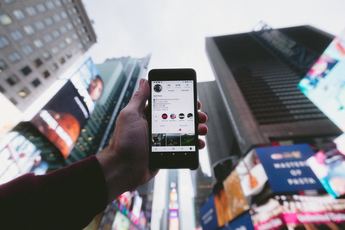 インスタグラムでログアウトする方法!ログアウトできない時の対処法も【iPhone/Android/PC】
インスタグラムでログアウトする方法!ログアウトできない時の対処法も【iPhone/Android/PC】【iPhone/iPad】それでもiOS12にアップデートできないときの対処法
どうしても、iOS12にアップデートできない場合は最終手段としての対処法があります。是非その対処法を確認してください。
Appleサポートチームにお問い合わせ
Appleサポートチームにお問い合わせてみるという手があります。原因が分からない場合は、一度専門のスタッフに頼んでみると解決するでしょう。
iTunesの代替ソフトを使う
iTunesでアップデートができない場合は、代替ソフトを使う手もあります。
AnyTrans for iOS
AnyTrans for iOSとは、iOSデバイス向けのデータ管理・転送・バックアップを一体化するツールです。こちらで、アップデートをしてみるとエラーが発生しないかもしれません。
まとめ
以上が【iPhone/iPad】iOS12にアップデートできないときの対処法!の記事でした。iPhoneとiPadがアップデートできない場合は、さまざまな原因を確認することが大切です。対処法も再起動をするなど的確な処置を取っていきましょう。
合わせて読みたい!iPhoneに関する記事一覧
 iPhoneのミュージックアプリの使い方!基本・便利機能を解説!
iPhoneのミュージックアプリの使い方!基本・便利機能を解説! iPhone機種変更後に写真を移行する方法を徹底解説!
iPhone機種変更後に写真を移行する方法を徹底解説! infoQ(インフォキュー)アプリの評判!【iPhone/Android】
infoQ(インフォキュー)アプリの評判!【iPhone/Android】 【iPhone/iPad】コンセプトアプリの評価は?評判・口コミも紹介!
【iPhone/iPad】コンセプトアプリの評価は?評判・口コミも紹介!



























